Sisällysluettelo
Keskeytykset ovat normaaleja, kun tietokonelaitteisto, kuten hiiri ja näppäimistö, kommunikoivat Windows-käyttöjärjestelmän suorittimen kanssa, ja järjestelmä keskeyttää prosessin Windows-osan.
Vaikka keskeytykset näkyvät usein Tehtävienhallinnassa, niiden ei pitäisi aiheuttaa ongelmia, koska ne toimivat taustalla.
Joillakin Windows 10 -käyttäjillä on ongelmia suorittimen käytössä, kun järjestelmän keskeytykset ovat käynnissä. Näin ei pitäisi olla, koska keskeytykset käyttävät vain pienen osan suorittimen resursseista. Jos ne kuitenkin aiheuttavat suorittimen ylikuormittumista, korjaa ongelma noudattamalla seuraavia ohjeita.
Yleiset syyt järjestelmän keskeytyksiin, jotka vievät 100 suorittimen tehoa
Tässä osassa käsitellään joitakin yleisimpiä syitä, joiden vuoksi järjestelmän keskeytykset saattavat kuluttaa 100 % suorittimesta Windows-järjestelmässä. Näiden syiden ymmärtäminen voi auttaa sinua tunnistamaan ja ratkaisemaan ongelman tehokkaammin.
- Vanhentuneet tai yhteensopimattomat ajurit: Yksi tärkeimmistä syistä järjestelmän keskeytyksistä johtuvaan suureen suorittimen käyttöön ovat vanhentuneet tai yhteensopimattomat laiteajurit. Kun varmistat, että ajurit ovat ajan tasalla ja yhteensopivia järjestelmäsi kanssa, voit vähentää tämän ongelman todennäköisyyttä merkittävästi.
- Viallinen laitteisto: Vaurioituneet tai toimintahäiriöiset laitteistokomponentit voivat myös aiheuttaa sen, että järjestelmän keskeytykset kuluttavat 100 % suorittimesta. Tällaisia voivat olla esimerkiksi ongelmat emolevyssä, RAM-muistissa tai muissa liitetyissä laitteissa. Tällaisissa tapauksissa ongelmallisen laitteiston diagnosointi ja vaihtaminen on välttämätöntä.
- BIOS- ja laiteohjelmisto-ongelmat: Vanhentunut BIOS tai laiteohjelmisto voi joskus aiheuttaa järjestelmän keskeytysongelmia. BIOSin ja laiteohjelmiston päivittäminen uusimpaan versioon voi auttaa tämän ongelman poistamisessa.
- Ristiriitaiset ohjelmistot tai palvelut: Taustalla käynnissä olevat ristiriitaiset ohjelmistot tai palvelut voivat aiheuttaa suurta suorittimen käyttöä järjestelmän keskeytysten vuoksi. Tällaisia voivat olla esimerkiksi virustorjuntaohjelmat, kolmannen osapuolen sovellukset tai Windows-palvelut. Näiden ristiriitojen tunnistaminen ja ratkaiseminen voi auttaa vähentämään suorittimen käyttöä.
- Haittaohjelmat tai virustartunnat: Haittaohjelmat tai virukset voivat lisätä suorittimen käyttöä, mukaan lukien järjestelmän keskeytykset. Säännölliset virustorjuntatarkistukset ja järjestelmän suojaaminen voivat auttaa ehkäisemään tämän ongelman.
- Virranhallinta-asetukset: Virheelliset virranhallinta-asetukset, kuten Windowsin nopea käynnistys, voivat joskus aiheuttaa suurta suorittimen käyttöä järjestelmän keskeytysten vuoksi. Näiden asetusten säätäminen ja tarpeettomien virransäästöominaisuuksien poistaminen käytöstä voi auttaa vähentämään suorittimen kulutusta.
Ymmärtämällä nämä yleiset syyt, joiden vuoksi järjestelmän keskeytykset vievät 100 % suorittimesta, voit tehokkaasti diagnosoida ja ratkaista ongelman Windows-järjestelmässäsi. Varmista, että ajurit on päivitetty, laitteisto on kunnossa ja järjestelmässä ei ole haittaohjelmia tai ristiriitaisia ohjelmistoja optimaalisen suorituskyvyn ylläpitämiseksi.
Katso myös: Kuinka korjata järjestelmäketjun poikkeus ei ole käsitelty -virhe Windows 10:ssä?
Menetelmä 1: Tarkista Windows-päivitykset
Tarkista ensin, onko Windows-päivityksiä. Käytössäsi saattaa olla Windows-versio, jossa on suorituskykyongelmia, jotka aiheuttavat suurta suorittimen käyttöä.
Voit tarkistaa Windows-päivitykset noudattamalla seuraavia ohjeita.
Vaihe 1: Paina päälle Windows-avain tai klikkaa Käynnistä-valikko .
Vaihe 2: Klikkaa Asetukset .
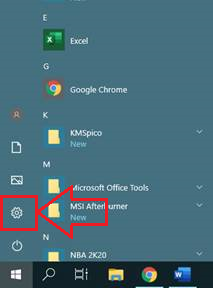
Vaihe 3: Osoitteessa Windowsin asetukset, Klikkaa Päivitys &; Turvallisuus .

Vaihe 4: Klikkaa Tarkista Windows-päivitykset tai lataa .
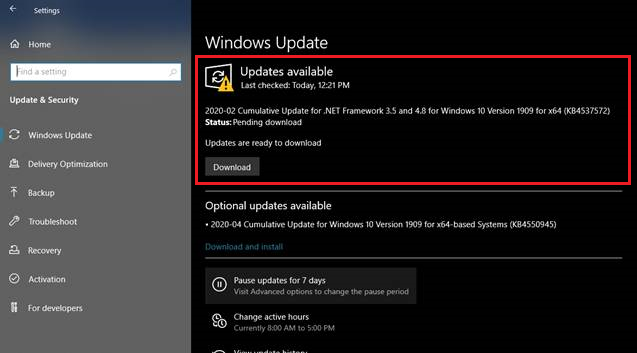
Vaihe 5: Odota, että päivitys on valmis.
Vaihe 6: Päivityksen jälkeen Windows pyytää sinua käynnistämään tietokoneen uudelleen, jotta päivitykset voidaan ottaa käyttöön.
Vaihe 7: Päivityksen jälkeen siirry Tehtävienhallintaan ja tarkista, onko Järjestelmän keskeytykset korkea suorittimen käyttö -ongelma korjattu.
Katso myös: Windows-päivitys jumissa? Näin sinun on toimittava!
Menetelmä 2: Suorita Windows Check Disk
Kokeile tarkistaa levyn tarkistus komentorivillä. CHCKDSK on Windowsin järjestelmätyökalu, joka skannaa järjestelmätiedostot ja tarkistaa niiden loogisen eheyden.
Vaihe 1: Paina Windows-näppäin + S ja etsi Komentorivi .
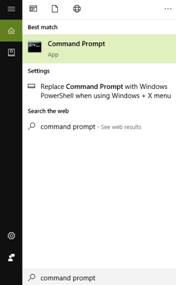
Vaihe 2: Napsauta hiiren kakkospainikkeella CMD-ohjelmaa ja suorita se seuraavasti Ylläpitäjä .

Vaihe 3: Ponnahdusikkuna tulee näkyviin; napsauta Kyllä .
Vaihe 4: Tyyppi "chckdsk" CMD:ssä ja paina kirjoita .

Vaihe 5: Odota, että se on valmis, ja käynnistä tietokone uudelleen.
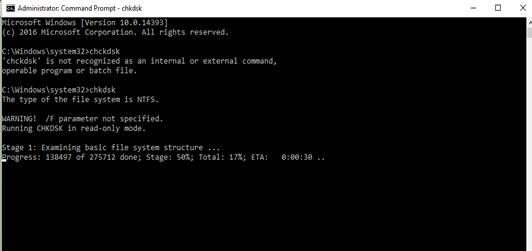
Menetelmä 3: Poista äänen parannukset käytöstä
Laitteistolaitteet käyttävät järjestelmäkeskeytyksiä kommunikoidakseen suorittimen kanssa; kaiuttimien tai kuulokkeiden äänentoiston parannukset voivat aiheuttaa suurta käyttöä suorittimessa. Kokeile poistaa nämä parannukset käytöstä ja katso, korjautuuko ongelma.
Ongelmia äänen kanssa? Katso tämä viesti: Äänipalvelun korjaaminen ei toimi Windowsissa.
Vaihe 1: Napsauta hiiren kakkospainikkeella puhuja painiketta tehtäväpalkissa.

Vaihe 2: Valitse Avaa ääniasetukset .
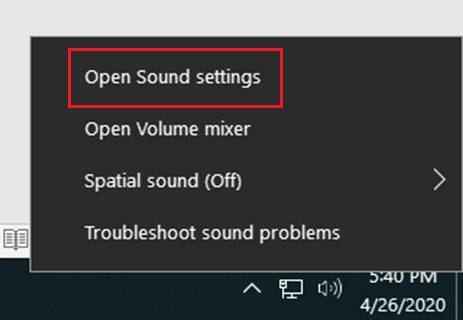
Vaihe 3: Napsauta ääniasetuksissa Laitteen ominaisuudet .
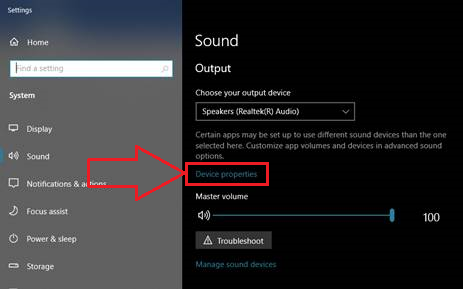
Vaihe 4: Oletusarvoisesti Laitteen ominaisuudet, Klikkaa Laitteen lisäominaisuudet .
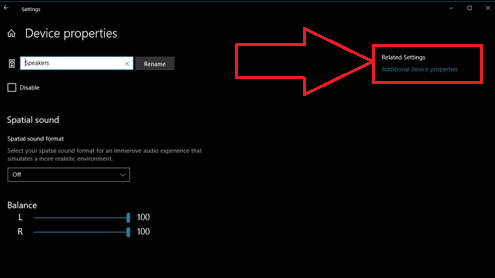
Vaihe 5: Napsauta Edistynyt välilehti.
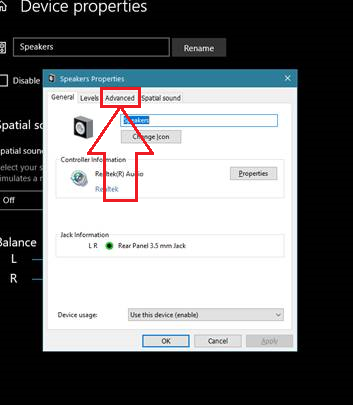
Vaihe 6: Under the Lisäasetukset-välilehti, Poista valinta Ota äänentoiston parannukset käyttöön .
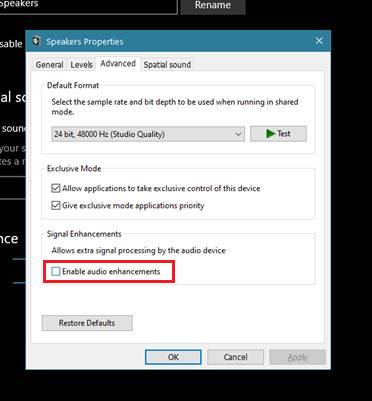
Vaihe 7: Klikkaa Ok .
Vaihe 8: Käynnistä tietokone uudelleen ja tarkista, onko järjestelmä keskeyttää korkean suorittimen käytön jo korjattu.
Menetelmä 4: Virusten ja haittaohjelmien tarkistaminen
Tietokonevirukset ja haittaohjelmat voivat aiheuttaa epävakautta tietokonejärjestelmään. Virusten tarkistaminen ja niiden poistaminen voi korjata suorittimen korkean käyttöasteen ongelman.
Vaihe 1: Paina Windows-näppäin + S , etsi " Windows Defender ," ja suorita se sitten.
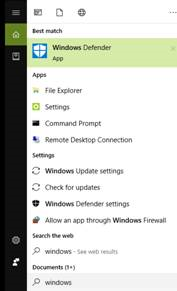
Vaihe 2: Klikkaa skannaa nyt ja odota, että Windows Defender tarkistaa järjestelmän virusten ja haittaohjelmien varalta.
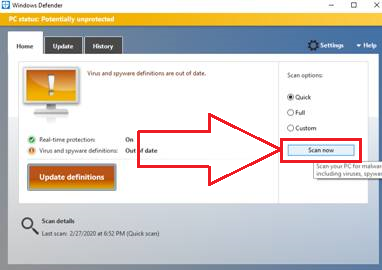
Vaihe 3: Käynnistä tietokone uudelleen skannauksen päätyttyä ja tarkista, onko Järjestelmän keskeytykset korkea suorittimen käyttö korjattu.
Menetelmä 5: Irrota ulkoiset laitteet
Yleinen syyllinen on USB-laitteisto. Jos haluat estää ulkoista laitteistoa keskeyttämästä suorittimen toimintaa, irrota kaikki ulkoiset USB-laitteet tai poista USB Root Hub käytöstä.
Jos haluat irrottaa kaikki ulkoiset laitteet, kuten USB-juurihubit, jotka saattavat aiheuttaa suorittimen käyttöongelman, avaa laitehallinta seuraavasti:
Vaihe 1: Paina " Windows " ja " R " ja kirjoita " devmgmt.msc " komentorivillä ja paina enteriä tai klikkaa " OK ."

Vaihe 2: Laajenna laiteluettelossa " Universal Serial Bus -ohjaimet ," napsauta hiiren kakkospainikkeella USB Root Hubia ja valitse " Poista käytöstä ."

Vaihe 3: Kun voit poistaa USB-juurihubit käytöstä, kokeile, onko järjestelmä keskeyttää CPU-käytön ongelman edelleen.
Menetelmä 6: Päivitä laiteajurit
Toinen syy suorittimen käyttöongelmiin voi olla vanhentunut laiteajuri. Ajuriohjelmiston päivittäminen on tärkeää, jotta vältät järjestelmän keskeytysprosessiongelmat.
Riippumatta laitteistoajureista, kuten verkkosovittimista, sisäisistä laitteista, toistolaitteista tai muista niihin liittyvistä ajureista, kaikki ajurit on pidettävä ajan tasalla, jotta vältetään laitteisto- tai ajuriongelmat, jotka voivat johtaa laitteiston keskeytyksiin tai järjestelmän keskeytyksiin suorittimen käyttöongelmiin.
Voit päivittää laiteohjaimen ja muut tärkeät ohjaimet kahdella tavalla. Voit joko päivittää ne manuaalisesti laitehallinnan kautta tai käyttää kolmannen osapuolen Windows-diagnostiikkatyökaluja. Seuraavassa on joitakin ohjeita ohjainten päivittämiseen tai sisäisten laitteiden poistamiseen käytöstä.
Vaihe 1: Paina " Windows " ja " R " ja kirjoita " devmgmt.msc " komentorivillä ja paina enteriä tai klikkaa " OK ." Laitehallinta löytyy myös ohjauspaneelista.

Vaihe 2: Etsi " Verkkosovittimet " luettelossa, laajenna verkkosovittimien valintaikkuna, napsauta verkkosovitinta hiiren kakkospainikkeella ja valitse " Päivitä ajuri ."

Vaihe 3: Valitse " Etsi automaattisesti kuljettajia " ja noudata seuraavia ohjeita asentaaksesi WiFi-sovittimen uuden ohjaimen kokonaan.
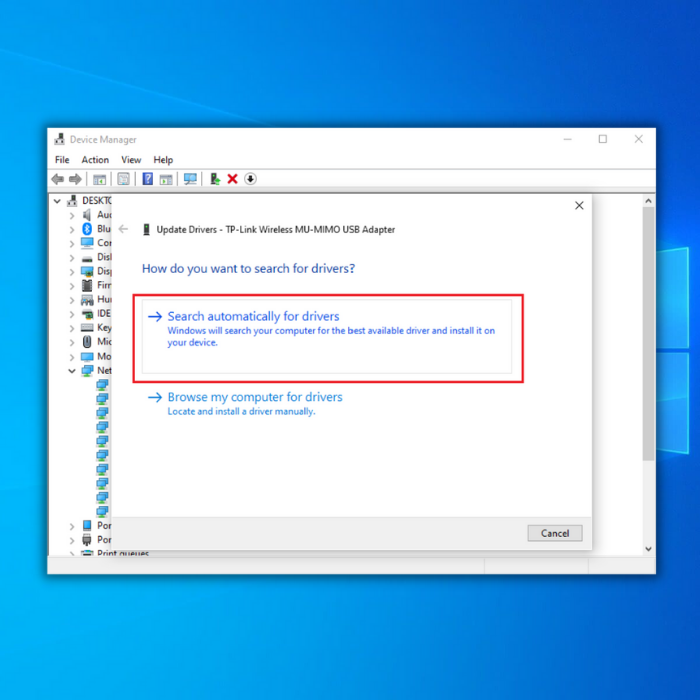
Vaihe 4: Voit myös tarkistaa Wi-Fi-sovittimesi uusimman ohjaimen valmistajan verkkosivustolta. Kun päivitys on valmis, tarkista, onko System Interrupt CPU usage -ongelma korjattu.
Jos haluat päivittää muita laitteistoajureita kuin verkkosovittimia, noudata samoja ohjeita kuin edellä, mutta valitse kyseinen laite, jonka haluat päivittää.
Menetelmä 7: Poista käytöstä kaikki vialliset laitteistot
Jos viallinen ohjain voi kaataa koko järjestelmän, kuvittele, mitä tapahtuu, kun laitteisto pettää. Siinä tilanteessa ohjainten päivittäminen ei auta yhtään. Voit tarkistaa viallisen laitteiston käyttämällä kolmannen osapuolen sovelluksia, kuten MemTest86, CrystalDiskInfo tai HWiNFO.
Tässä on esimerkki MemTest86:n havaitsemasta vikaantuneesta laitteistosta:
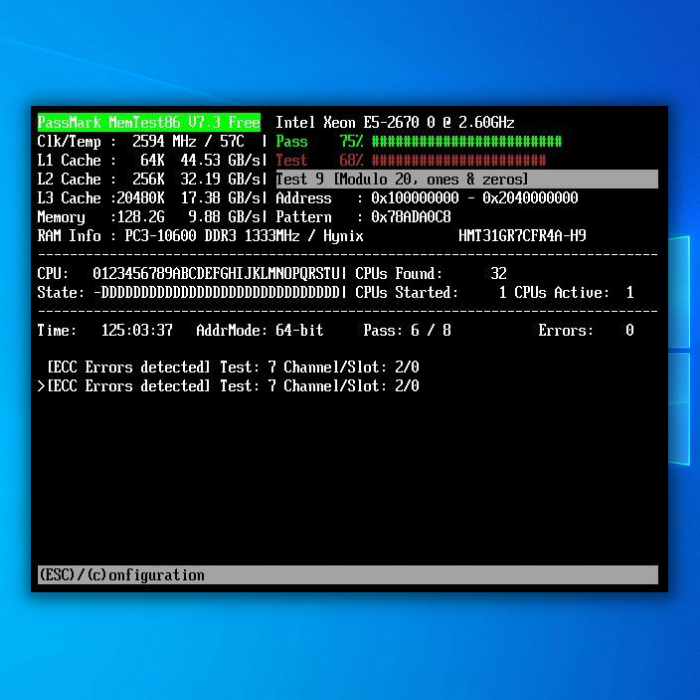
Jos tietokoneessasi on havaittu jokin vikaantunut laitteisto, se on todennäköisesti syyllinen tietokoneen korkeaan suorittimen käyttöön. Estä kaikki laitteistokatkosongelmat vaihtamalla tai korjaamalla viallinen laitteisto.
Pakkaus
Toivomme, että opetusohjelmastamme oli apua, että pystyit vähentämään järjestelmän keskeytyksistä johtuvaa suurta suorittimen kulutusta ja että kaikki on nyt taas normaalisti. Jos sinulla on muita ideoita ongelman ratkaisemiseksi, joita tämä artikkeli ei sisällä, kerro meille alla olevassa kommenttiosassa.
Saatat myös pitää: Paras virustorjuntaohjelmisto vuodelle 2020
Usein kysytyt kysymykset
Miten korjaan järjestelmän keskeytykset 100 CPU?
Jos haluat korjata järjestelmän keskeytykset 100 CPU, sinun on noudatettava seuraavia ohjeita:
Lataa ja asenna uusimmat laiteajurit.
Tarkista, onko laitteisto- tai ohjelmistoristiriitoja, ja ratkaise ne.
Päivitä BIOS ja laiteohjelmisto.
Tarkista virusten ja haittaohjelmien varalta.
Suorita järjestelmätiedostojen tarkistustyökalu korjataksesi mahdolliset vioittuneet järjestelmätiedostot.
Miksi suorittimeni on yhtäkkiä 100 %?
Suorittimesi on yhtäkkiä 100-prosenttisella teholla, koska jokin prosessi käyttää kaiken käytettävissä olevan prosessointitehon. Näin voi käydä, jos jokin ohjelma tekee paljon laskentaintensiivistä työtä tai jos jokin prosessi on juuttunut silmukkaan. Jos tietokoneesi toimii jatkuvasti 100-prosenttisella teholla, se voi olla merkki siitä, että sinun on päivitettävä suorittimesi.
Voiko haittaohjelma aiheuttaa 100 suorittimen käyttöä?
Haittaohjelmat voivat aiheuttaa korkeaa suorittimen käyttöä, joka voi joissakin tapauksissa johtaa 100 prosentin suorittimen käyttöön. On kuitenkin tärkeää huomata, että haittaohjelmat eivät ole ainoa asia, joka voi johtaa korkeaan suorittimen käyttöön. Myös muut asiat, kuten taustaprosessit, virheelliset järjestelmäasetukset ja laitteisto-ongelmat, voivat aiheuttaa korkeaa suorittimen käyttöä.
Mitä tapahtuu, kun suorittimen toiminta keskeytyy?
Keskeytys on tapahtuma, joka keskeyttää ohjelman normaalin suorituksen kulun. Kun suoritin keskeytyy, nykyinen käsky pysähtyy ja suoritin suorittaa erityisen keskeytyksenkäsittelyrutiinin.
Keskeytyksenkäsittelyrutiini tallentaa yleensä suorittimen ja muiden tärkeiden rekisterien tilan, poistaa keskeytykset käytöstä, kutsuu aliohjelmaa keskeytyksen käsittelemiseksi, palauttaa suorittimen ja muiden rekisterien tilan ja ottaa keskeytykset uudelleen käyttöön.
Mitkä ovat yleiset syyt korkeaan suorittimen käyttöasteeseen Windows-järjestelmässä?
Viallinen laitteistoajuri voi usein johtaa järjestelmän keskeytyksiin 100 CPU-ongelmiin Windows-järjestelmässä. Myös laitteistovirhe tai BIOS-versiossa oleva ongelma voi vaikuttaa näihin ongelmiin. Tiettyjen asetusten, kuten Windowsin nopean käynnistyksen, poistaminen käytöstä voi auttaa lieventämään näitä ongelmia.
Miten tunnistan, aiheuttaako laitteisto- tai ohjainongelma järjestelmän keskeytyksiä 100 CPU?
Jos haluat selvittää, aiheuttaako ongelmia laitteisto- tai ohjainongelma, avaa Laitehallinta-valintaikkuna ja tutki laitteistolaitteiden tilaa. Voit myös yrittää poistaa yksittäisiä laiteohjaimia käytöstä ongelmallisen komponentin eristämiseksi. Jos havaitset äänilaitteisiin liittyvää suurta suorittimen käyttöä, sinun on ehkä poistettava äänentoiston parannukset käytöstä Parannukset-välilehdellä.
Miten voin poistaa Windowsin nopean käynnistyksen käytöstä 100-prosenttisen suorittimen ongelmien ratkaisemiseksi?
Windowsin pikakäynnistyksen poistaminen käytöstä voi auttaa järjestelmän keskeytysten ja yleisen suorituskyvyn kanssa, koska järjestelmä voi suorittaa täydellisen sammutus- ja käynnistysprosessin. Voit poistaa tämän ominaisuuden käytöstä siirtymällä Ohjauspaneelin Virta-asetuksiin, napsauttamalla "Valitse, mitä virtapainike tekee" ja poistamalla valintaruudun "Ota pikakäynnistys käyttöön".
Miten poistan äänitehosteet käytöstä, jos ne vaikuttavat Windows-järjestelmän suorituskykyyn?
Oletetaan, että äänitehosteet aiheuttavat järjestelmän keskeytyksiä tai vaikuttavat negatiivisesti tietokoneen suorituskykyyn. Siinä tapauksessa voit poistaa ne käytöstä napsauttamalla hiiren kakkospainikkeella kaiutinkuvaketta system trayssa, valitsemalla "Sounds" ja siirtymällä sitten "Sounds"-välilehdelle. Aseta "Program Events" -luettelon alla "Windows Default" -ääniasetukseksi "No Sounds" ja napsauta "Apply".

